プライムビデオをFire TV Stick不要でテレビで観る裏技について解説します。
プライムビデオを観る方法としては、スマホ、タブレット、WEBサイト、テレビがあります。
Fire TV Stickを使えばテレビで見ることができますが、実はFire TV Stickがなくても、テレビでプライムビデオを観る方法があります。
「Fire TV Stickを使わずに、プライムビデオをテレビで観たい。」
こういった方は、本記事の対象になります。
スポンサードサーチ
プライムビデオをテレビで観る裏技

Fire TV Stick以外の方法で、プライムビデオをテレビで観る方法は、「Chromecast」と「Chromeブラウザ」を使う方法です。
2019/07/09追記
プライムビデオが、Chromecastに対応しました。
そのため、Chromecastがあれば、Chromeブラウザを使わなくても、HuluやNetflixと同様にプライムビデオをテレビで楽しむことができます。
以下の記事は、ブラウザとChromecastを使った便利技として、お読みください。
–
Chromecast(クロームキャスト)は、Googleが販売するスマホやタブレットの映像をテレビに映す(ストリーミング)ことができるアイテムです。
動画アプリだけではなく、音楽アプリ、写真アプリもテレビに映すことができます。
Chromecastについては別記事で詳しく書いているので、よろしければそちらもご覧になってください。
Chromecastの使い方を徹底解説!【動画をテレビで視聴できるデバイス】(クロームキャスト)
–
Chromecastの基礎

Chromecast(クロームキャスト)は、HuluやNetflixなどの動画アプリを、スマホからテレビにストリーミングすることができます。
テレビにストリーミングできるデバイスは、スマホやタブレットだけではありません。
Chromeブラウザから、テレビにストリーミングすることができます。
つまり、パソコンのChromeブラウザでプライムビデオを表示し、Chromeブラウザをテレビにストリーミングすれば、Fire TV Stickがなくても、プライムビデオをテレビで観ることができます!
–
みなさんもネットは毎日お使いだとは思いますが、ネットサーフィンだけでなく、Webサービスも多数使っていらっしゃる方は多いと思います。
そうしたWebサービスの画面もテレビに映すことができるんです。
プライベートでも仕事でも、その使い方は無限にあると言っても過言でありません。
–
スポンサードサーチ
ChromecastとChromeブラウザの使い方

Chromecast(クロームキャスト)のキャストの方法をご説明します。
テレビに動画などをストリーミングすることを、Chromecastでは”キャスト”と呼んでいます。
キャストのやり方はとても簡単です。
Chromeブラウザの右上の 設定 > キャスト を選択すればパソコンの画面をテレビにキャストすることができます。
たったこれだけです。
驚くほど簡単なんです。

–
Googleのすごい機能たち
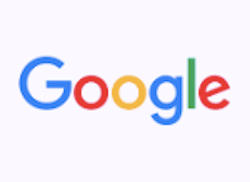
「Chromecast」と「Chromeブラウザ」を使ってパソコンの画面をはじめてテレビに映した時は、ちょっとした感動を受けたことを覚えています。
これほど便利な機能なのに、実はGoogleはあまり宣伝していません。
というより、Chromecastの対応アプリの一覧にさりげなく、Chromeブラウザが載っているだけです。
おそらく見逃している方も多数いらしゃると思います。
わたしも、Chromecastを購入してからだいぶ経ってから、Chromeブラウザもテレビにキャストできることを知りました。
ものすごい機能なのに、それを当たり前のようにしているところも、Googleらしいですね。
Googleってほんとうにすごい企業ですよね。
–




















